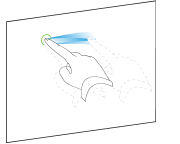|
|
Software educacional 2013 |
Configuração de preferências de gestos
Você pode interagir com objetos no software SMART Notebook usando gestos, incluindo o gesto de sacudir e o de pressionar e manter.
|
Gesto |
Nome |
Finalidade |
|---|---|---|
|
|
Agrupar dois ou mais objetos. |
|
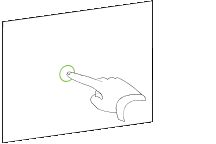
|
Gesto de pressionar e manter |
Executar um clique com o botão direito do mouse. |
Os gestos de sacudir e de pressionar e manter são ativados por padrão. No entanto, você pode desativá-los se você ou seus alunos invocarem os gestos acidentalmente com frequência.
Para desativar o gesto de sacudir
Para desativar o gesto de pressionar e manter
Também nesta seção
Alterando o programa padrão para arquivos .notebook
Configuração das preferências de aceleração de hardware
Configuração das preferências de otimização de imagem
Configuração das preferências das ferramentas de medição
Configuração das preferências de preenchimento de células da tabela